Як експортувати нотатки в Apple Notes як PDF на будь-якому пристрої

Дізнайтеся, як експортувати нотатки в Apple Notes як PDF на будь-якому пристрої. Це просто та зручно.
Коли ви працюєте з даними в Microsoft Excel, ви можете натрапити на рядки з відсутніми даними. Це може статися легко, якщо ви імпортуєте дані з іншого місця або якщо кілька людей працюють над одним аркушем. Але не треба жити з цими заготовками. Видаліть їх, щоб ваш аркуш залишався послідовним і правильним для аналізу.
Ось кілька способів знайти та видалити порожні рядки в Excel. Використовуйте те, що найбільш зручно для вашого конкретного аркуша.
Видалення порожніх рядків в Excel
Іноді найпростіше видалити порожній рядок, який ми бачимо. Якщо у вашому аркуші небагато даних, це також може бути найшвидшим способом. І у вас є кілька методів, за допомогою яких можна видалити рядки в Excel.
Виберіть рядок і виконайте одну з таких дій:
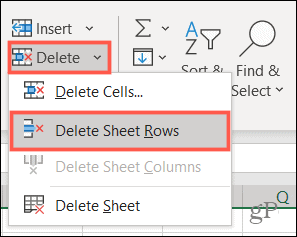
Якщо ви помітили кілька порожніх рядків, ви можете видалити їх усі одночасно. Утримуйте клавішу Ctrl/Control, вибираючи кожен рядок. Якщо рядки суміжні, ви можете перетягнути курсор крізь діапазон, щоб вибрати їх. Потім скористайтеся однією з наведених вище дій, щоб видалити їх.
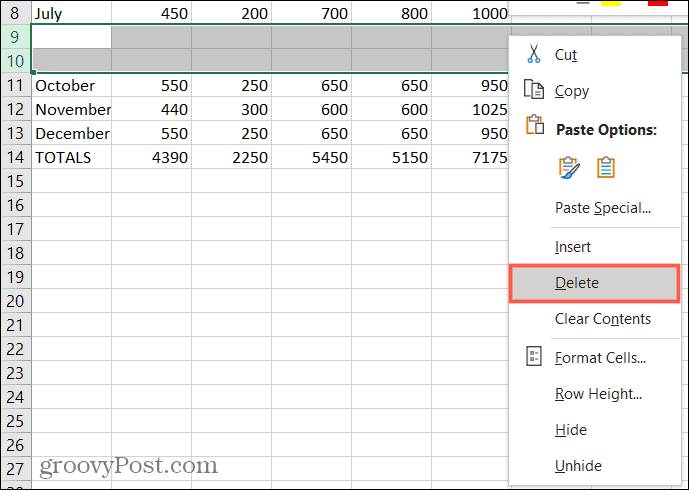
Знайдіть порожні рядки в Excel
Якщо у вас є електронна таблиця, повна даних, пошук порожніх рядків вручну може зайняти багато часу. У цьому випадку скористайтеся одним із наведених нижче варіантів, щоб знайти порожні рядки. Потім видаліть їх одним із описаних вище способів.
Знайдіть порожні рядки за допомогою фільтра
Одним із способів легко знайти порожні рядки є використання фільтра в Excel .
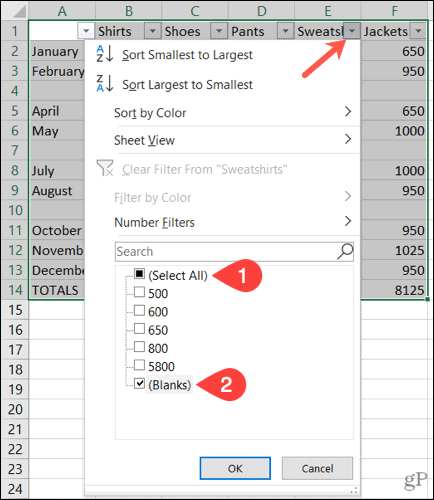
Після цього ви побачите всі порожні рядки з номерами рядків, виділеними синім.
Виділіть рядки окремо або використовуйте клавішу Ctrl, щоб виділити їх. Не перетягуйте, щоб вибрати їх, оскільки це включатиме приховані дані. Потім скористайтеся будь-яким із наведених вище методів, щоб їх видалити найпростіше.
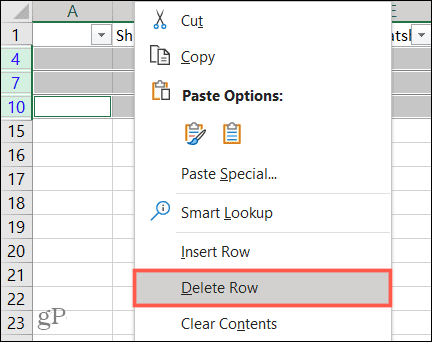
Знайдіть порожні рядки за допомогою сортування
Ще один спосіб знайти та видалити порожні рядки в Excel — це скористатися функцією сортування. У цьому випадку потрібно вибрати діапазон комірок або рядків, а не стовпців.
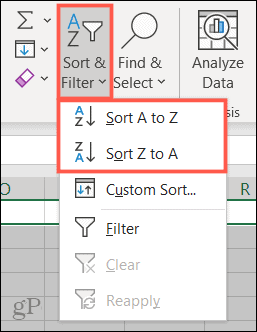
Коли ваші дані буде відсортовано, ви побачите порожні рядки внизу вибраної клітинки або діапазону рядків. Звідти ви можете ігнорувати їх, або, якщо вам потрібно вдатися до даних, ви можете скористатися одним із наведених вище варіантів, щоб видалити їх вручну.
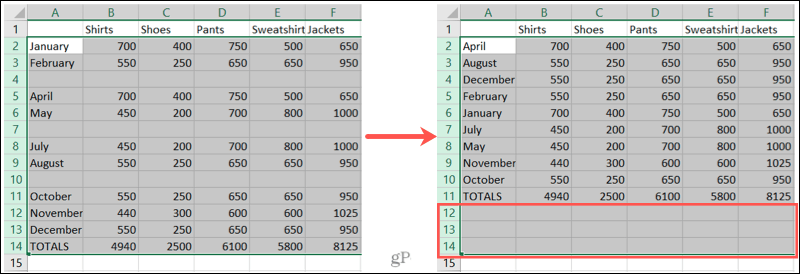
Знайти порожні рядки за допомогою «Знайти».
Функція «Знайти» в Excel зручна не тільки для пошуку конкретних значень або тексту. Ви також можете використовувати його для пошуку заготовок.
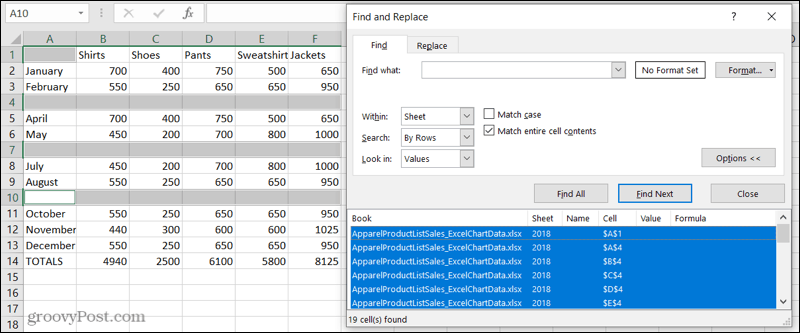
Якщо ви клацнете подалі, ці виділення зникнуть, тому краще позначити їх одразу.
Щоб позначити їх для видалення, виберіть колір заливки в розділі «Шрифт» стрічки, а також на вкладці «Головна» . Тепер ви можете клацнути будь-де, не втрачаючи знайдених прогалин, а потім видалити ці рядки.
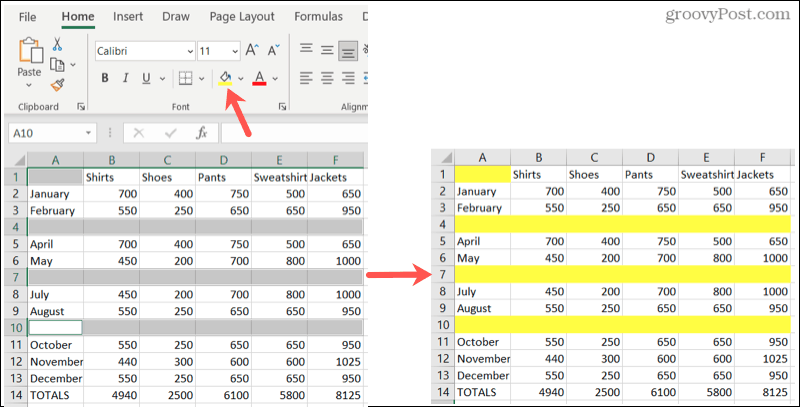
Знайдіть порожні рядки за допомогою Перейти до спеціального
Подібно до «Знайти», «Перейти до спеціального» допомагає знайти порожні місця . Приємно в цій опції те, що вона виділяє всі порожні місця одночасно. Таким чином, ви можете швидко позначити їх, а потім видалити рядки.
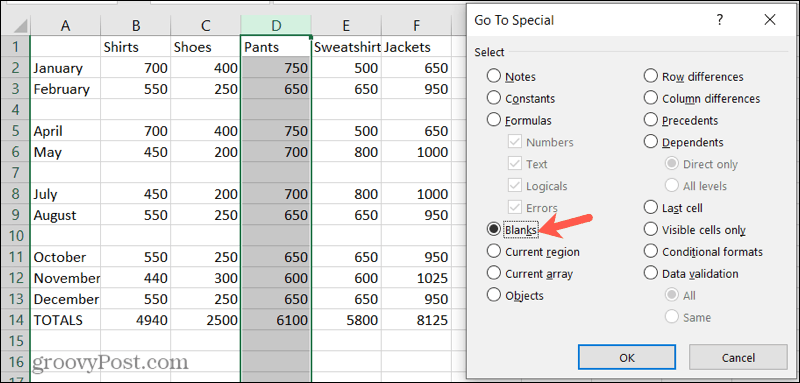
Після цього ви побачите порожні рядки у вибраних даних. Так само, як у випадку з функцією «Знайти» вище, виділені пусті місця зникнуть, якщо ви клацнете. Тож знову швидко застосуйте колір заливки на вкладці «Головна» , щоб позначити їх для видалення.
Легко видаліть порожні рядки в Microsoft Excel
Коли приходить час аналізувати та маніпулювати вашими даними , ці пусті дані можуть стати на заваді. За допомогою цих корисних способів видалення порожніх рядків у Excel ви можете зберегти свій аркуш красивим і охайним.
У відповідних статтях подивіться, як закріпити, приховати та згрупувати стовпці та рядки в Excel .
Дізнайтеся, як експортувати нотатки в Apple Notes як PDF на будь-якому пристрої. Це просто та зручно.
Як виправити помилку показу екрана в Google Meet, що робити, якщо ви не ділитеся екраном у Google Meet? Не хвилюйтеся, у вас є багато способів виправити помилку, пов’язану з неможливістю поділитися екраном
Дізнайтеся, як легко налаштувати мобільну точку доступу на ПК з Windows 11, щоб підключати мобільні пристрої до Wi-Fi.
Дізнайтеся, як ефективно використовувати <strong>диспетчер облікових даних</strong> у Windows 11 для керування паролями та обліковими записами.
Якщо ви зіткнулися з помилкою 1726 через помилку віддаленого виклику процедури в команді DISM, спробуйте обійти її, щоб вирішити її та працювати з легкістю.
Дізнайтеся, як увімкнути просторовий звук у Windows 11 за допомогою нашого покрокового посібника. Активуйте 3D-аудіо з легкістю!
Отримання повідомлення про помилку друку у вашій системі Windows 10, тоді дотримуйтеся виправлень, наведених у статті, і налаштуйте свій принтер на правильний шлях…
Ви можете легко повернутися до своїх зустрічей, якщо запишете їх. Ось як записати та відтворити запис Microsoft Teams для наступної зустрічі.
Коли ви відкриваєте файл або клацаєте посилання, ваш пристрій Android вибирає програму за умовчанням, щоб відкрити його. Ви можете скинути стандартні програми на Android за допомогою цього посібника.
ВИПРАВЛЕНО: помилка сертифіката Entitlement.diagnostics.office.com



![[ВИПРАВЛЕНО] Помилка 1726: Помилка виклику віддаленої процедури в Windows 10/8.1/8 [ВИПРАВЛЕНО] Помилка 1726: Помилка виклику віддаленої процедури в Windows 10/8.1/8](https://img2.luckytemplates.com/resources1/images2/image-3227-0408150324569.png)
![Як увімкнути просторовий звук у Windows 11? [3 способи] Як увімкнути просторовий звук у Windows 11? [3 способи]](https://img2.luckytemplates.com/resources1/c42/image-171-1001202747603.png)
![[100% вирішено] Як виправити повідомлення «Помилка друку» у Windows 10? [100% вирішено] Як виправити повідомлення «Помилка друку» у Windows 10?](https://img2.luckytemplates.com/resources1/images2/image-9322-0408150406327.png)


